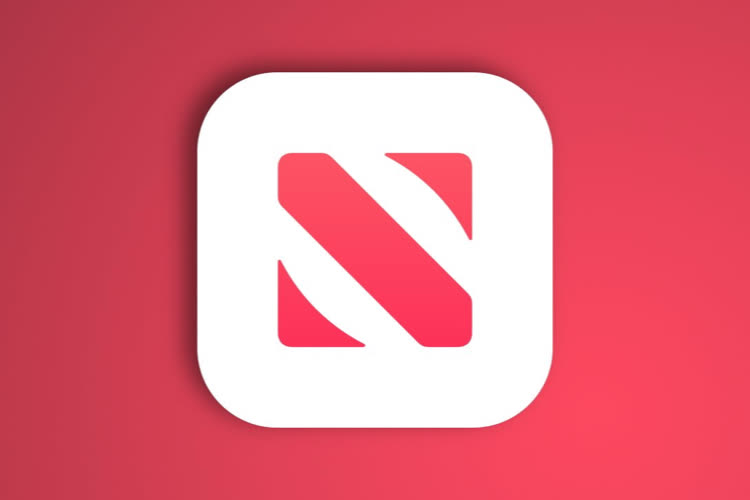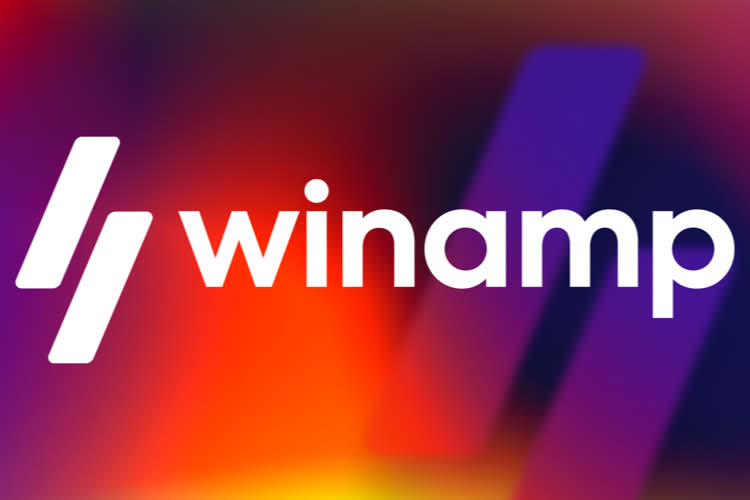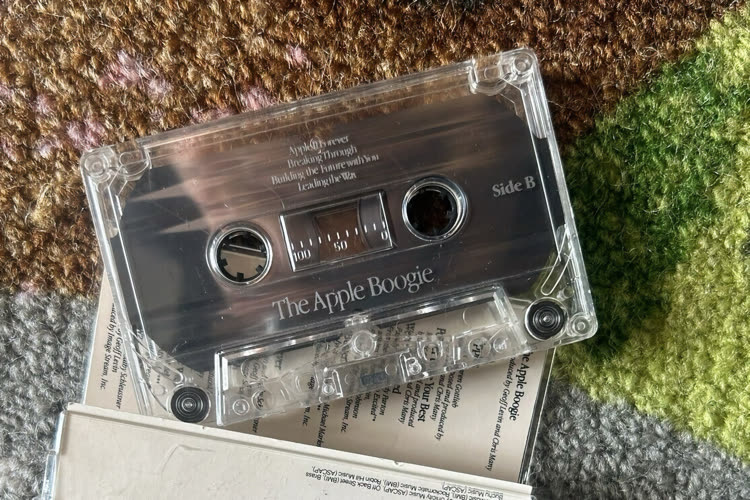Encore quelques fonctions pratiques de Snow Leopard
Snow Leopard abonde de petits ajustements bien pratiques, mais pas forcément très visibles. En voici encore quelques-uns.
Dans la barre de menus, si vous appuyez sur la touche alt en cliquant sur l'icône de synchronisation, vous pouvez obtenir des informations détaillées.
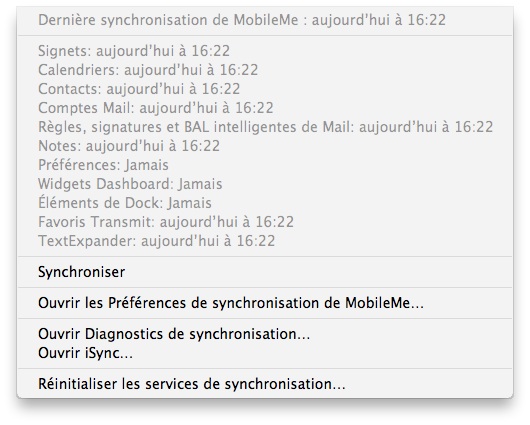
Vous pouvez savoir quelles données ont été synchronisées et à quand. En cas de problème, il est possible de lancer l'application Diagnostics de synchronisation ou encore de réinitialiser les services de synchronisation.
Sous Leopard, lorsque Spotlight affichait les résultats d'une requête, il ne donnait que la date de dernière ouverture d'un fichier. Désormais il est possible de trier les résultats affichés avec le critère "date de création". Pour obtenir cette fonctionnalité, il suffit lors d'une recherche de sélectionner dans le menu Présentation l'option "Afficher les options de présentation", puis de cliquer sur date de création.
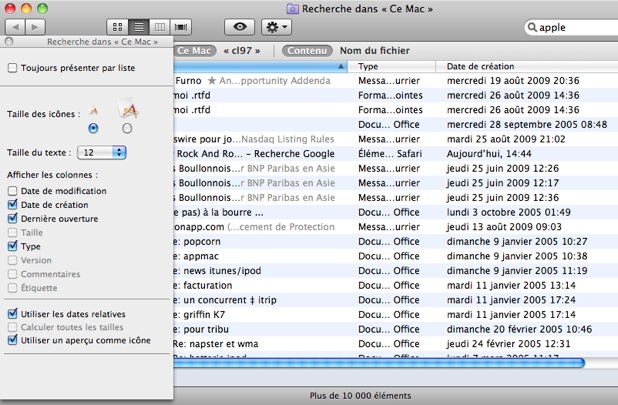
Si vous avez un Mac récent doté d’un connecteur DisplayPort, et que vous le reliez, via un adaptateur HDMI, à un téléviseur HD, de nouvelles options de configuration apparaissent dans les préférences Moniteur :
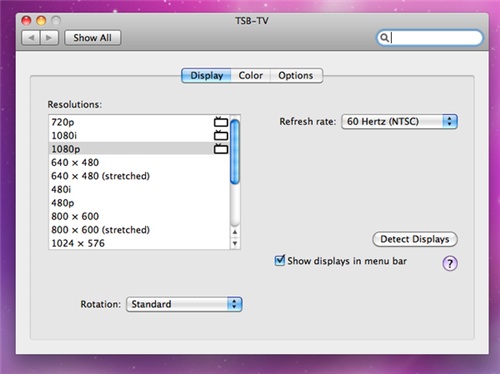
Malheureusement, ces options ne sont visiblement accessibles que par le biais d’un connecteur DisplayPort.
On l’a déjà évoqué, mais on l’a maintenant testé, Core Location est inclus dans Mac OS X Snow Leopard, qui est donc capable de vous localiser à partir des réseaux Wi-Fi vous entourant. Ce qui est notamment utilisé pour définir automatiquement votre fuseau horaire :
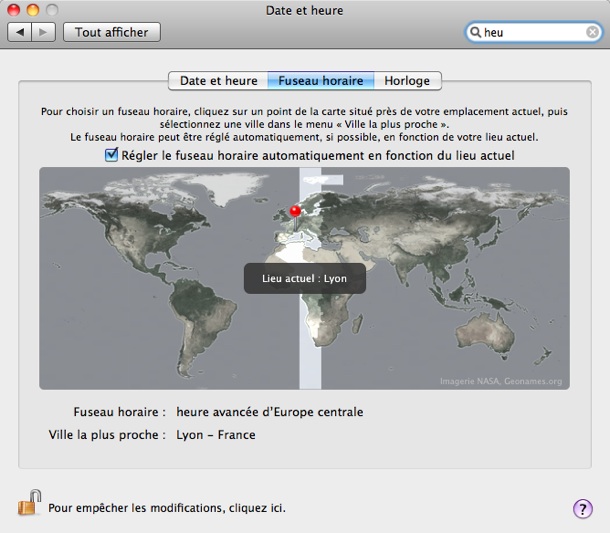
Ce qui permettra de passer les fuseaux horaires sans perdre le Nord…
Ceux qui passent beaucoup de temps à écrire sur leur Mac apprécieront l’arrivée d’un système de substitution de texte, qui se charge, par exemple, de changer (c) en signe ©. Mais comme l’on peut ajouter des substitutions personnalisées, on pourra assigner à quelques lettres une expression plus longue, voire même un bloc de texte (par exemple, des formules de politesse et une signature) :
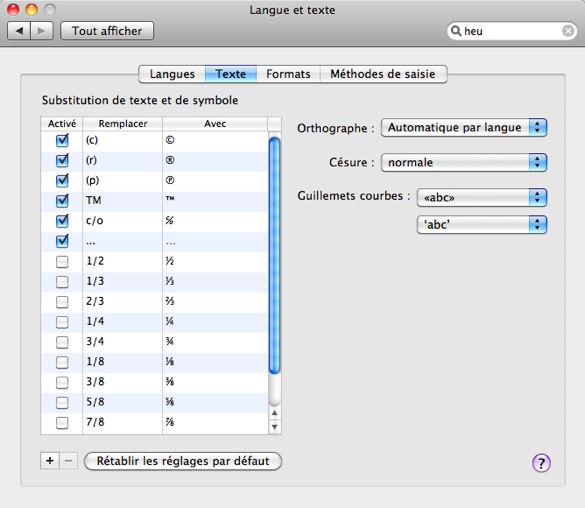
Cette fonction n’est active que sur quelques applications pour le moment. Elles doivent être écrites en Cocoa et doivent être légèrement modifiées pour en bénéficier.
Enfin, si vous prenez souvent des captures d’écran, vous vous êtes sans doute déjà retrouvé face à un Bureau jonché d’images laconiquement nommées « Image 1 », « Image 2, … Ce ne sera désormais plus le cas, puisque Snow Leopard a le bon goût de nommer les captures en fonction de la date et de l’heure de leur création :
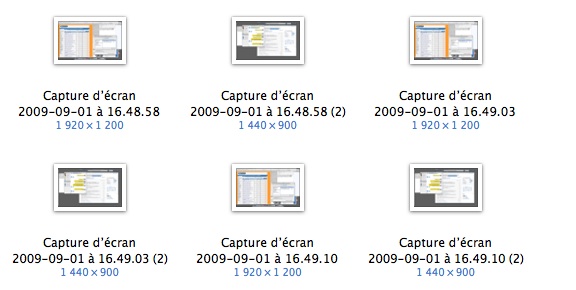
Ces petites améliorations n’ont rien de bien transcendant, mais elles vous feront assurément gagner quelques précieuses secondes au quotidien.
Sur le même sujet :
- Snow Leopard : de petits ajustements pratiques
Dans la barre de menus, si vous appuyez sur la touche alt en cliquant sur l'icône de synchronisation, vous pouvez obtenir des informations détaillées.
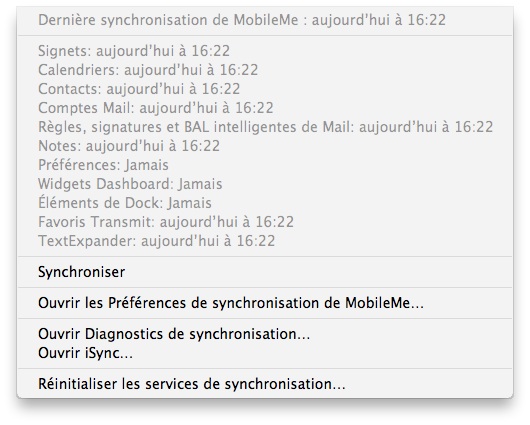
Vous pouvez savoir quelles données ont été synchronisées et à quand. En cas de problème, il est possible de lancer l'application Diagnostics de synchronisation ou encore de réinitialiser les services de synchronisation.
Sous Leopard, lorsque Spotlight affichait les résultats d'une requête, il ne donnait que la date de dernière ouverture d'un fichier. Désormais il est possible de trier les résultats affichés avec le critère "date de création". Pour obtenir cette fonctionnalité, il suffit lors d'une recherche de sélectionner dans le menu Présentation l'option "Afficher les options de présentation", puis de cliquer sur date de création.
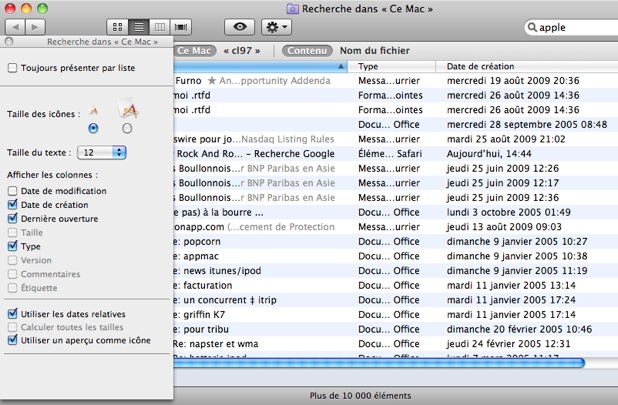
Si vous avez un Mac récent doté d’un connecteur DisplayPort, et que vous le reliez, via un adaptateur HDMI, à un téléviseur HD, de nouvelles options de configuration apparaissent dans les préférences Moniteur :
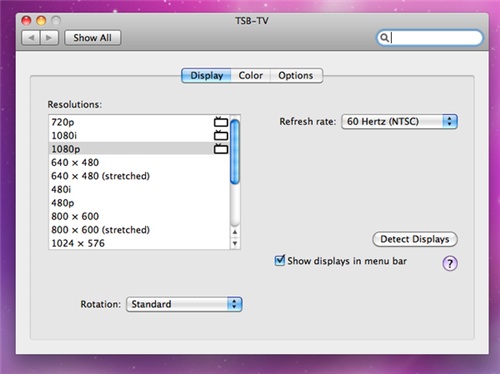
crédit image : TUAW
Malheureusement, ces options ne sont visiblement accessibles que par le biais d’un connecteur DisplayPort.
On l’a déjà évoqué, mais on l’a maintenant testé, Core Location est inclus dans Mac OS X Snow Leopard, qui est donc capable de vous localiser à partir des réseaux Wi-Fi vous entourant. Ce qui est notamment utilisé pour définir automatiquement votre fuseau horaire :
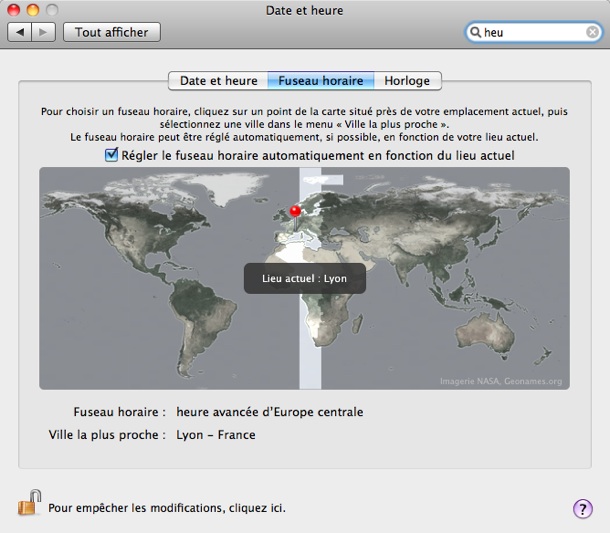
Ce qui permettra de passer les fuseaux horaires sans perdre le Nord…
Ceux qui passent beaucoup de temps à écrire sur leur Mac apprécieront l’arrivée d’un système de substitution de texte, qui se charge, par exemple, de changer (c) en signe ©. Mais comme l’on peut ajouter des substitutions personnalisées, on pourra assigner à quelques lettres une expression plus longue, voire même un bloc de texte (par exemple, des formules de politesse et une signature) :
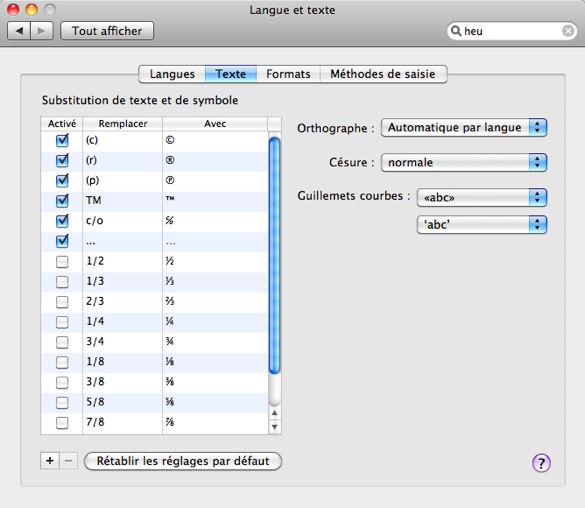
Cette fonction n’est active que sur quelques applications pour le moment. Elles doivent être écrites en Cocoa et doivent être légèrement modifiées pour en bénéficier.
Enfin, si vous prenez souvent des captures d’écran, vous vous êtes sans doute déjà retrouvé face à un Bureau jonché d’images laconiquement nommées « Image 1 », « Image 2, … Ce ne sera désormais plus le cas, puisque Snow Leopard a le bon goût de nommer les captures en fonction de la date et de l’heure de leur création :
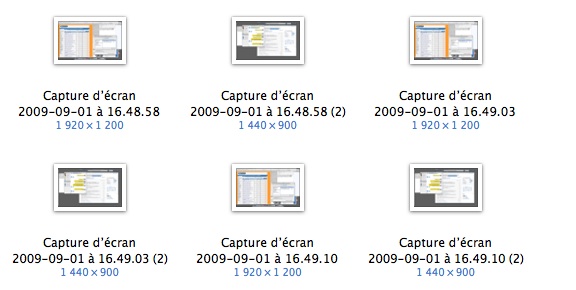
Ces petites améliorations n’ont rien de bien transcendant, mais elles vous feront assurément gagner quelques précieuses secondes au quotidien.
Sur le même sujet :
- Snow Leopard : de petits ajustements pratiques